Descripción de los campos de la factura de venta
Encabezado
En esta sección se registran los datos generales de la factura. También podrás generar una factura con los datos previamente registrados en una cotización, un pedido de cliente o una nota de venta.
| Campo | Descripción |
|---|---|
| Sucursal | Indica la sucursal en donde se realizará el registro de la transacción. |
| Proyecto | Selecciona el proyecto, en su caso, al que se asignará la factura. |
| Almacén | Selecciona al almacén de donde ser venderá la mercancía. |
| Folio | El folio de la transacción será asignado por el sistema. |
| Fecha | Registra la fecha de venta, por defecto desplegará la fecha de hoy; podrá registrar y timbrar la factura hasta 24 horas anteriores a la fecha actual. |
| Cotización/Pedido de cliente/Nota de venta | Selecciona una transacción, si vas a generar la factura a partir de una cotización, de un pedido de cliente o de una nota de venta, previamente registrada. |
Datos fiscales
![]()
En esta sección se registran los datos generales del cliente y demás datos fiscales requeridos para la expedición de la factura.
| Campo | Descripción |
| Nombre / Razón social | Selecciona el nombre o razón social del cliente. |
| RFC | En este campo se muestra el registro federal de contribuyentes del cliente. |
| Domicilio fiscal | Por defecto muestra el domicilio fiscal principal del contacto. Podrás seleccionar otro domicilio registrado. |
| Ciudad | En este campo se muestra la ciudad y el estado. |
| Forma de pago | Selecciona la forma de pago de acuerdo al catálogo de forma de pago del SAT. |
| Referencia del pago | Registra la referencia de pago si la factura fue pagada en una sola exhibición. |
| Método de pago | Selecciona el método de pago de acuerdo al catálogo de métodos de pago del SAT (pago en una sola exhibición o pago en parcialidades o diferido). |
| Complemento | Si es aplicable, selecciona el complemento del comprobante fiscal digital. |
| IVA | Selecciona la tasa de IVA. |
| Uso del CFDI | Selecciona el uso del CFDI de acuerdo al catálogo del SAT. |
Condiciones
![]()
En esta sección se registran condiciones específicas que afectarán la factura.
| Campo | Descripción |
| Moneda | Selecciona la moneda. |
| Tipo de cambio | Tipo de cambio pactado, en su caso. |
| Porcentaje mensual de interés moratorio | Porcentaje mensual de interés moratorio. |
| Lista de precios | Selecciona la lista de precios para el cliente. |
| Precio de venta | Selecciona el precio de venta para el cliente. |
| Días de crédito | Días de crédito otorgados para liquidar el documento. |
| Vencimiento | Fecha de vencimiento de pago del documento. |
| Vendedor | Nombre del vendedor. |
| Saldo actual del cliente | Muestra el saldo actual del cliente. |
| Límite de crédito | Muestra el límite de crédito del cliente. |
| Saldo en anticipos | Muestra el saldo en anticipos a favor del cliente. |
Partidas
![]()
En esta sección se registran las características de los diferentes productos o servicios que componen la factura.
| Campo | Descripción |
| No. | Número de partida. |
| Proyecto | Proyecto al que se va a asignar a la partida que está facturando. |
| Descripción | Seleccione el producto o servicio que está facturando. |
| Unidad | Seleccione la unidad de medida del producto vendido. |
| Existencia | Campo que muestra la existencia actual del producto. |
| Cantidad | Registre la cantidad de producto que esta facturando. |
| Precio unitario | Mostrará el precio del producto si tiene asignado un precio en la lista de precios, de lo contrario mostrará cero; podrá modificar o registrar el precio a la partida que está facturando. |
| % Desc. 1 | Descuento en porcentaje. |
| $ Descuento | Descuento en monto. |
| Importe | Calcula el importe de la partida. |
| Notas | Campo para el registro de anotaciones de la partida. |
Resumen
![]()
En esta sección se mostrarán los totales a facturar de los productos registrados en las partidas.
| Campo | Descripción |
| Importe | Importe del documento antes de IVA. |
| IVA | IVA calculado de acuerdo al concepto seleccionado. |
| Total | Monto total de la transacción. |
| Saldo |
Saldo actual de la factura. |
| Notas | Campo para registro de anotaciones de la transacción. |
Notas de crédito
![]()
En esta sección se muestran las notas de crédito relacionadas a la factura.
| Campo | Descripción |
| Documento | Selecciona la nota de crédito que se va a aplicar a la factura. |
| Fecha | Muestra la fecha de la nota de crédito. |
| Moneda | Muestra la moneda de la nota de crédito. |
| Tipo de cambio | Muestra el tipo de cambio de la moneda extranjera. |
| Importe | Registra el importe que se va a abonar o aplicar al saldo de la factura en la moneda registrada en la nota de crédito. |
| Aplicado | Muestra el importe aplicado en la moneda de la factura de venta. |
Información del pago
![]()
En esta sección se muestra la información de pago de la factura de venta.
| Campo | Descripción |
| Fecha | Fecha de pago de la factura. |
| Folio | Folio del pago de la factura. |
| Cuenta | Número de cuenta de depósito. |
| Forma de pago | Forma de pago de la factura. |
| Referencia | Número de referencia del pago de la factura. |
| Moneda | Moneda del pago de la factura. |
| Aplicado | Monto total aplicado a la factura. |
| Total: | Monto total de la factura. |
Inventarios
![]()
En esta sección se muestra el movimiento de inventario generado por la venta de la mercancía.
| Campo | Descripción |
| Fecha | Fecha del movimiento de almacén generado. |
| Folio: | Folio del movimiento de almacén generado. |
| Operación | Tipo de movimiento de almacén generado. |
| Almacén | Nombre del almacén desde donde se generó el movimiento de inventario. |
| Total | Importe total del movimiento de almacén |
Seguimiento de cobro
![]()
En esta sección se muestran los datos de seguimiento de cobro de la factura registrados a través de la opción acciones de la factura de ventas.
| Campo | Descripción |
| Fecha | Muestra la fecha en que se realizó la intención de cobro de la factura. |
| Promesa de pago | Muestra la fecha de promesa de pago de la factura. |
| Medio de comunicación | Muestra el medio de comunicación a través del cual se realizó el cobro. |
| Usuario | Muestra el nombre de la persona que registró el seguimiento de cobro. |
| Nota | Muestra la anotación registrada al realizar el cobro. |
Bitácora
![]()
La bitácora es el registro que guarda el sistema de las etapas o afectaciones que ha tenido una transacción a partir de su creación; muestra los estados de la transacción en el transcurso del tiempo identificando la acción efectuada (capturado, aplicado, autorizado, cerrado, cancelado, etc.) y el usuario que realizó acción, y en su caso, un comentario definido por sistema.
| Campo | Descripción |
| Fecha | Fecha en la que se efectuó la afectación a la transacción. |
| Flujo | Nombre de la acción efectuada. |
| Usuario | Usuario que realizó el registro o modificación en la transacción. |
| Notas | Comentario definido por sistema para dar a conocer un mensaje o una anotación. |
Archivos digitales
![]()
La pestaña de archivos digitales de Crol, permite cargar información y documentos digitales relativos al catálogo o transacción que se está registrando, esto es de gran utilidad ya que al estar vinculados los documentos fuentes a la transacción o catálogo, permite la consulta, revisión y auditoria de los mismos. Además, cuando se emite un CFDI, los archivos con formato XML y PDF son adjuntados automáticamente en esta sección.
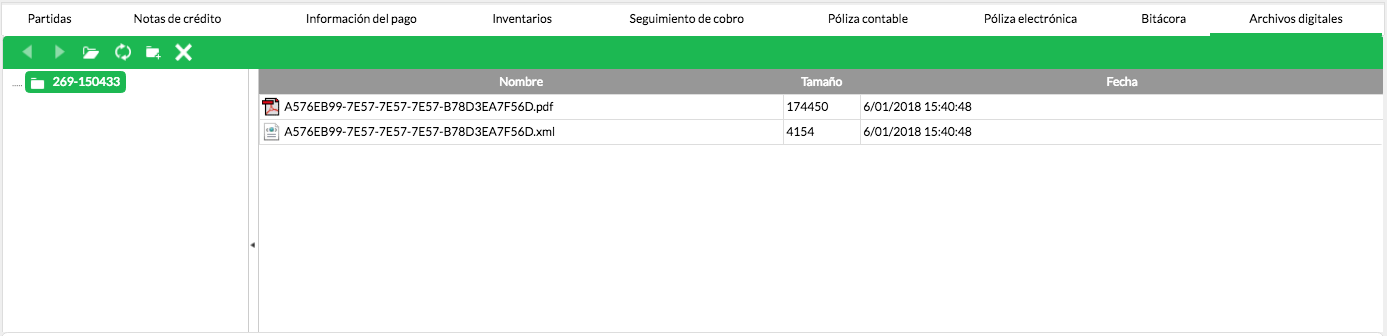
Related Articles
Duplicar factura de venta
La función de duplicar una factura de venta resulta sumamente útil en situaciones donde se tienen facturas con datos idénticos o en casos recurrentes, ya que acelera el proceso de generación de estos comprobantes. Para duplicar una factura de venta, ...Cómo imprimir una factura de venta
Para imprimir la factura de venta después de guardarla, sigue estos pasos: En la barra de menú de la transacción, encontrarás los botones de impresión . Para una impresión directa, haz clic en el botón  y elige la opción Reporte. Configura tu ...Descarga la guía de ayuda completa de la factura de venta de Crol ERP
Prepárate para simplificar el proceso de facturación con nuestra guía completa en formato PDF para la factura de venta de Crol ERP. Con instrucciones paso a paso y consejos útiles, esta guía es tu herramienta esencial para manejar las facturas de ...Cómo crear una factura de venta
En esta guía, te proporcionaremos las instrucciones necesarias para crear una factura de venta con Crol, aprovechando al máximo las opciones que esta plataforma tiene para ofrecerte en esta operación. Descubre cómo simplificar y agilizar el proceso ...Acciones disponibles en la factura de ventas
En la transacción de factura de venta, cuentas con diversas opciones que facilitarán la eficiente gestión de tus ventas. Las acciones disponibles en esta sección incluyen: Actualizar PDF en archivos digitales Esta acción te brinda la capacidad de ...